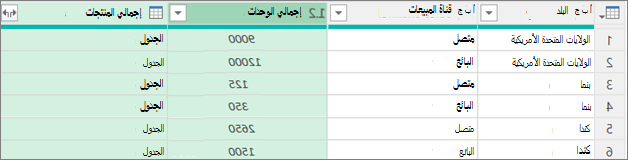في Power Query، يمكنك تجميع نفس القيم في عمود واحد أو أكثر في صف واحد مجمع. يمكنك تجميع عمود باستخدام دالة تجميعية أو مجموعة حسب صف.
مثال
تستند الإجراءات التالية إلى مثال بيانات الاستعلام هذا:
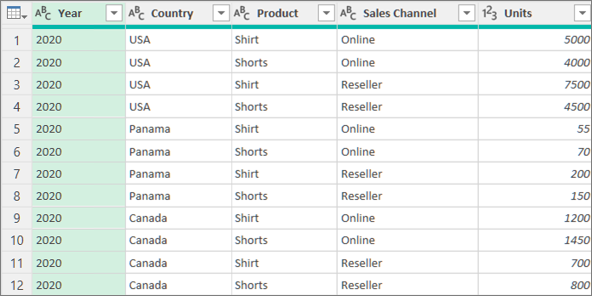
يمكنك تجميع البيانات باستخدام دالة تجميعية، مثل Sum و Average. على سبيل المثال، تريد تلخيص إجمالي الوحدات المباعة على مستوى البلد وقناة المبيعات، مجمعة حسب عمودي قناة البلد والمبيعات.
-
لفتح استعلام، حدد موقع استعلام تم تحميله مسبقا من محرر Power Query، وحدد خلية في البيانات، ثم حدد استعلام > تحرير. لمزيد من المعلومات ، راجع إنشاء استعلام وتحريره وتحميله في Excel.
-
حدد Home > Group by.
-
في مربع الحوار تجميع حسب ، حدد خيارات متقدمة لتحديد أكثر من عمود للتكوين حسب.
-
لإضافة عمود آخر، حدد إضافة تجميع.
تلميح لحذف تجميع أو نقله، حدد المزيد (...) بجوار مربع اسم التجميع. -
حدد العمودين البلد وقناة المبيعات.
-
في القسم التالي:
اسم العمود الجديد أدخل "إجمالي الوحدات" لرأس العمود الجديد.
العمليه حدد Sum. التجميعات المتوفرة هي Sum و Average و Median و Min و Max و Count Rows و Count Distinct Rows.
العمود حدد الوحدات لتحديد العمود المراد تجميعه. -
حدّد موافق.
النتيجة
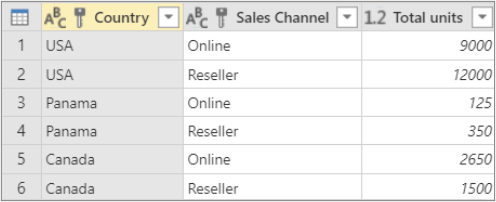
لا تتطلب عملية الصف عمودا، لأن البيانات مجمعة حسب صف في مربع الحوار تجميع حسب . هناك خياران عند إنشاء عمود جديد:
حساب الصفوف
التي تعرض عدد الصفوف في كل صف مجمع.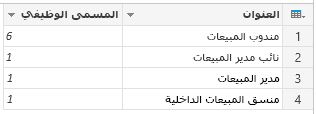
كافة الصفوف يتم إدراج قيمة جدول داخلي. يحتوي على جميع صفوف الأعمدة التي قمت بتجميعها. يمكنك لاحقا توسيع الأعمدة إذا أردت ذلك. لمزيد من المعلومات، راجع العمل باستخدام عمود منظم للقائمة أو السجل أو الجدول.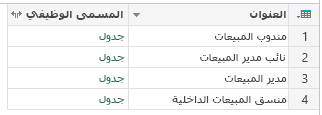
الإجراء
على سبيل المثال، لتجميع كل الصفوف، تريد إجمالي الوحدات المباعة وتريد عمودين آخرين يمنحك الاسم والوحدات المباعة للمنتج الأعلى أداء، ملخصين على مستوى البلد وقناة المبيعات.
-
لفتح استعلام، حدد موقع استعلام تم تحميله مسبقا من محرر Power Query، وحدد خلية في البيانات، ثم حدد استعلام > تحرير. لمزيد من المعلومات، راجع إنشاء استعلام أو تحميله أو تحريره في Excel.
-
حدد Home > Group by.
-
في مربع الحوار تجميع حسب ، حدد خيارات متقدمة لتحديد أكثر من عمود للتكوين حسب.
-
أضف عمودا للتجميع عن طريق تحديد إضافة تجميع في أسفل مربع الحوار.
تلميح لحذف تجميع أو نقله، حدد المزيد (...) بجوار مربع العمود. -
ضمن تجميع حسب، حدد العمودين البلد وقناة المبيعات.
-
إنشاء عمودين جديدين عن طريق القيام بما يلي:
تجميع تجميع عمود الوحدات باستخدام عملية المجموع. قم بتسمية هذا العمود إجمالي الوحدات.
كافة الصفوف إضافة عمود منتجات جديد باستخدام عملية كافة الصفوف. قم بتسمية هذا العمود إجمالي المنتجات. نظرا لأن هذه العملية تعمل على جميع الصفوف، فلن تحتاج إلى إجراء تحديد ضمن عمود وبالتالي فهي غير متوفرة. -
حدد موافق.
النتيجة